Come configurare una VPN su un Chromebook
Miscellanea / / August 05, 2021
Chromebook sono le nuove norme dei PC portatili che sono convenienti, robuste e ugualmente capaci della loro controparte avvolgitrice. Inoltre, sono molto sicuri e compatibili con la VPN. Creazione di un file VPN per Chromebook è un'ottima idea se sei preoccupato per la privacy e la sicurezza. Dove la maggior parte delle reti Wi-Fi non è così sicura, se imposti una VPN su un Chromebook, ti aiuterà sicuramente a mantenere la tua impronta digitale al sicuro da hacker e intrusi. E con una VPN (Virtual Private Network), puoi facilmente aggirare le restrizioni regionali o nazionali. Quindi sarebbe l'ideale per guardare Netflix e altri servizi di streaming multimediale specifici per regione.
I Chromebook hanno una configurazione integrata per i servizi VPN. Se disponi delle credenziali di accesso dei tuoi servizi VPN privati, puoi accedere facilmente. In no, ci sono molte estensioni VPN amichevoli che puoi utilizzare per accedere ai server VPN. Tuttavia, per dire, è facile configurare la VPN su un Chromebook. Ad oggi in questa guida, ti aiuteremo a installare l'ultima VPN sul tuo Chromebook in modo da poter navigare in Internet con sicurezza e fiducia.

Sommario
- 1 Cos'è la VPN sul Chromebook
-
2 Come configurare una VPN su un Chromebook
- 2.1 Dalle impostazioni di Chromium
- 2.2 Installazione di estensioni / app VPN
- 3 Conclusione
Cos'è la VPN sul Chromebook
Il Chromebook è un laptop o un tablet in esecuzione su Chrome OS basato su Linux. Questi dispositivi funzionano sul sistema basato su cloud anziché sulla macchina. Pertanto, il browser Chrome può essere utilizzato per eseguire una serie di attività su di esso. Il Chromebook dispone di una VPN (Virtual Private Network) integrata per offrirti una connessione e una privacy più sicure.
Una buona VPN è una soluzione per utilizzare il Chromebook senza compromettere la sicurezza e la privacy. Ancora più importante, una VPN cambierà il tuo indirizzo IP e crittograferà i tuoi dati, il che ti offre protezione da malware, hacker e tracker. Sebbene il Chromebook lo abbia, è una VPN integrata; avrai comunque bisogno di certificati CA, che puoi acquistare da una società di provider VPN o che puoi scaricare gratuitamente online. Puoi anche utilizzare qualsiasi programma VPN di terze parti dal Chrome Web Store.
Come configurare una VPN su un Chromebook
La configurazione di una VPN in un Chromebook è un processo semplice. Puoi farlo manualmente nell'app del browser Chrome. Oppure puoi utilizzare qualsiasi app di terze parti per farlo. Supporta anche le estensioni in modo da poter utilizzare anche le estensioni VPN. Tutti i metodi sono discussi di seguito:
Dalle impostazioni di Chromium
Poiché la maggior parte delle società VPN sta realizzando una VPN solo per Windows e Mac, potresti dover inserire le informazioni manualmente. Questi passaggi ti mostreranno come configurare manualmente una VPN sul Chromebook se il tuo provider VPN non ha un'app per Chromebook.
Scarica i certificati CA dalla tua fonte attendibile e archivia il file nella memoria locale. Apri una nuova scheda nel browser e metti chrome: // settings / certificates nella barra degli indirizzi e premere invio. Fare clic sulla scheda Autorità.

Nota: Se disponi di un certificato utente, vai alla scheda Utente invece che alla scheda Autorità.
Clicca sul pulsante di importazione e seleziona il file scaricato, apparirà una finestra verificalo o lascia tutto deselezionato. I tuoi certificati verranno installati e importati.
Apri le Impostazioni e vai alla sezione Rete. Fare clic sul pulsante Aggiungi connessione.
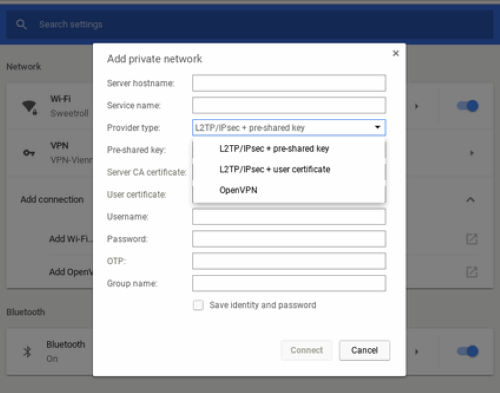
Ora dovrai compilare i seguenti campi, puoi ottenere queste informazioni dal sito web ufficiale del tuo provider VPN o dalla persona che amministra il tuo Chromebook.
- Nome host del server: Il nome o l'indirizzo IP del server a cui ti connetti.
- Nome di Servizio: Il nome della connessione visualizzato nelle impostazioni. Dai un nome a quello che vuoi.
- Selezionare L2TP / IPsec + chiave precondivisa se è necessario inserire una seconda password una volta effettuato l'accesso alla VPN o selezionare L2TP / IPsec + certificato utente se si dispone di certificati utente separati.
- Selezionare OpenVPN se nessuno dei due si applica alla tua connessione VPN.
- Chiave condivisa in precedenza: Inserisci qui la password secondaria che ti serve per connetterti. Se non è necessario utilizzare una seconda password, lasciare questo campo vuoto.
- Certificato CA server e certificato utente:Se hai installato un certificato CA come descritto sopra, sceglilo dall'elenco oppure lascialo a Predefinito.
- Nome utente:Il nome utente che utilizzi per accedere alla tua VPN.
- Parola d'ordine: La password del tuo account VPN.

Fai clic su Connetti per testare la tua VPN. Saprai che è connesso se vedi un simbolo di chiave accanto all'icona wifi.
Installazione di estensioni / app VPN
Puoi facilmente scaricare buone app VPN dal Chrome Store per utilizzare VPN sul tuo Chromebook.
Nota: Se stai utilizzando una versione di Chrome OS precedente alla v64, solo le app scaricate da Google Play Store saranno protette dalla VPN.
Fare clic sull'icona Play Store e cercare VPN, ad esempio Express VPN
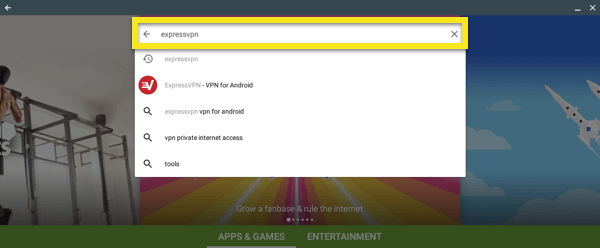
Fare clic su installa e accettare tutti i termini e le condizioni. Dopo aver installato l'app, aprila e accedi. Dovrai consentire alla VPN di configurare le connessioni VPN. Seleziona OK e OK
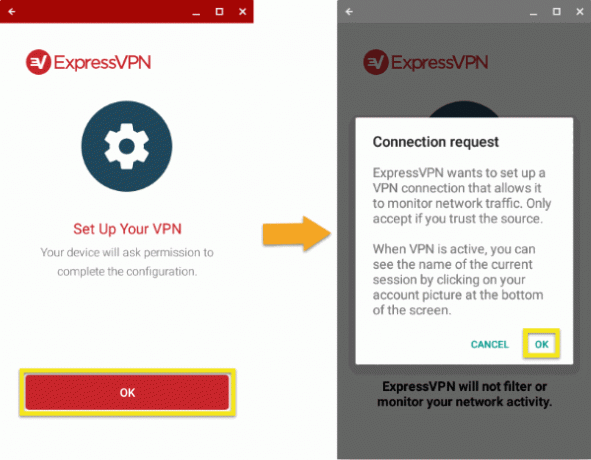
Fare clic sul pulsante Connetti per connettersi alla posizione desiderata, ti mostrerà connesso dopo la connessione,

Goditi la tua privacy e sicurezza configurando una VPN sul Chromebook.
Conclusione
Prendersi cura della tua privacy è molto importante. Ed è per questo che devi seguire questi passaggi per configurare una VPN sul tuo Chromebook. Di solito, tutti i tuoi dettagli di navigazione sono protetti da Chrome da eventuali siti Web sospetti. Ma è sicuro utilizzare una VPN per proteggere i tuoi dati sensibili online da intrusi e hacker. Puoi anche usare qualsiasi file estensioni di Chrome di terze parti. Ma sarà efficace solo l'esperienza di navigazione.
Scelta dell'editore:
- Chrome OS 80 offre la navigazione gestuale come Android 10
- Controlla quando il tuo Chromebook smetterà di ricevere aggiornamenti
- Tutti i trucchi e i suggerimenti di PUBG VPN: più premi in-game, coupon, RP, outfit e altro
- Come eliminare una VPN da iPhone e iPad
- Utilizzo della VPN sul tuo Android: come può essere utile?
Rahul è uno studente di informatica con un enorme interesse nel campo della tecnologia e degli argomenti di criptovaluta. Passa la maggior parte del suo tempo a scrivere o ascoltare musica o viaggiare in luoghi sconosciuti. Crede che il cioccolato sia la soluzione a tutti i suoi problemi. La vita accade e il caffè aiuta.



